
Comment transférer des photos d'Itel vers iPhone/iPad sans tracas ?

Les smartphones Itel sont réputés pour leur prix abordable et leurs fonctionnalités photo performantes, ce qui les rend très appréciés pour immortaliser les moments du quotidien. Mais si vous êtes récemment passé à un iPhone ou souhaitez simplement retoucher, enregistrer ou partager vos photos Itel sur iOS , vous vous demandez peut-être comment transférer vos photos d'Itel vers votre iPhone/iPad.
Comme Itel fonctionne sur Android et iPhone/iPad sur iOS , aucun transfert Bluetooth direct n'est disponible. Heureusement, il existe plusieurs méthodes fiables pour transférer vos photos d'une plateforme à l'autre. Nous vous présentons ci-dessous cinq méthodes efficaces.
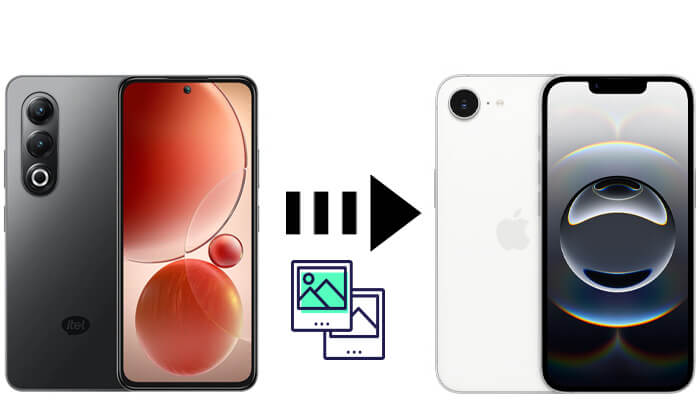
Le moyen le plus efficace de transférer des photos d'un appareil Itel vers un iPhone/iPad est d'utiliser un outil tiers professionnel comme Phone Transfer . Ce logiciel est conçu pour un transfert de données fluide entre appareils Android et iOS . Il prend en charge les photos, les vidéos, les contacts, la musique, etc., ce qui en fait une solution unique. Contrairement aux méthodes manuelles, il est convivial, rapide et idéal pour les transferts groupés.
Points forts du transfert téléphonique :
Comment transférer des photos d'Itel vers un iPhone avec Transfert de Téléphone ? Suivez les étapes ci-dessous :
01 Téléchargez, installez et ouvrez Phone Transfer sur votre ordinateur. Connectez votre iPhone (ou iPad) à votre appareil via un câble USB.
02 Une fois les appareils détectés, ils s'afficheront à l'écran. Assurez-vous que votre appareil est sélectionné comme source. Sinon, utilisez le menu déroulant pour permuter la source et la destination.

03 Sélectionnez l'option « Photos ». Choisissez les photos à transférer, puis cliquez sur « Exporter vers l'appareil ». Les photos sélectionnées seront instantanément transférées sur votre iPad ou iPhone.

Apple propose son propre outil de migration, Move to iOS , conçu pour aider les utilisateurs Android à transférer des données lors de la configuration d'un nouvel iPhone/iPad. Cette application fonctionne sans fil et permet de transférer des photos, des contacts, des messages, etc. Cependant, elle ne peut être utilisée que lors de la configuration initiale de votre iPhone/iPad, et non par la suite. ( Move to iOS ne fonctionne pas ?)
Voici comment déplacer des photos d'itel vers iPhone via Move to iOS :
Étape 1. Sur votre téléphone itel, téléchargez et installez l'application Move to iOS depuis Google Play.
Étape 2. Allumez votre nouvel iPhone/iPad et suivez le processus de configuration jusqu'à ce que vous atteigniez l'écran « Applications et données ».
Étape 3. Sélectionnez « Déplacer les données depuis Android ».

Étape 4. Sur le téléphone itel, ouvrez l'application Move to iOS et saisissez le code affiché sur votre iPhone/iPad.

Étape 5. Choisissez « Photos » dans la liste des données et appuyez sur « Continuer ».
Étape 6. Attendez la fin du transfert. Vos photos apparaîtront alors dans l'application Photos de votre iPhone.
Pour ceux qui préfèrent utiliser un ordinateur, iTunes propose une autre méthode pour transférer des photos d'un appareil Itel vers un iPhone. Ce processus consiste à transférer d'abord les photos de votre appareil Itel vers votre ordinateur, puis à les synchroniser sur votre iPhone avec iTunes. Bien que ce ne soit pas la méthode la plus rapide, elle reste une option fiable pour les utilisateurs d'iTunes. ( Comment synchroniser un appareil Itel avec un PC ?)
Voici comment procéder :
Étape 1. Connectez votre téléphone itel à l'ordinateur et copiez les photos souhaitées dans un dossier.
Étape 2. Ouvrez iTunes et connectez votre iPhone/iPad.
Étape 3. Cliquez sur l'icône de l'appareil dans iTunes et accédez à la section « Photos ».
Étape 4. Cochez « Synchroniser les photos » et choisissez le dossier contenant vos photos itel.
Étape 5. Cliquez sur « Appliquer » et attendez qu'iTunes se synchronise.

Si vous préférez une solution sans fil et que le stockage cloud ne vous gêne pas, Google Drive peut vous aider à synchroniser et à accéder à vos photos itel sur un iPhone/iPad. En transférant vos photos sur le cloud de votre itel et en les téléchargeant sur votre iPhone/iPad, vous pouvez effectuer le transfert sans fil.
Voici comment synchroniser des photos d'itel vers iPhone/iPad à l'aide de Google Drive :
Étape 1. Sur votre téléphone itel, téléchargez et installez l'application Google Drive depuis le Google Play Store.
Étape 2. Ouvrez l'application et connectez-vous avec votre compte Google (créez-en un si vous n'en avez pas déjà un).
Étape 3. Appuyez sur le bouton « + » et sélectionnez « Télécharger », puis choisissez les photos de votre galerie itel que vous souhaitez déplacer.

Étape 4. Attendez que toutes les photos soient entièrement téléchargées sur Google Drive. Cela peut prendre un certain temps, selon votre débit Internet et le nombre de photos.
Étape 5. Sur votre iPhone, téléchargez et installez l’application Google Drive depuis l’App Store.
Étape 6. Ouvrez l'application et connectez-vous avec le même compte Google utilisé sur votre téléphone itel.
Étape 7. Accédez au dossier dans lequel vous avez téléchargé les photos, appuyez sur chacune d'elles et choisissez « Enregistrer l'image » ou « Enregistrer dans la pellicule ».
Étape 8. Après le téléchargement, les photos apparaîtront désormais dans l'application Photos de votre iPhone.
Si vous n'avez besoin d'envoyer que quelques photos, l'e-mail est l'un des moyens les plus simples de transférer des photos d'itel vers un iPhone/iPad. En joignant des photos à un e-mail et en vous l'envoyant, vous pouvez facilement les télécharger sur votre iPhone/iPad.
Voici comment procéder :
Étape 1. Sur votre téléphone Itel, ouvrez votre application de messagerie et rédigez un nouveau message.
Étape 2. Joignez les photos que vous souhaitez transférer.
Étape 3. Envoyez l’e-mail à votre propre adresse e-mail.
Étape 4. Sur votre iPhone/iPad, ouvrez le même compte de messagerie et téléchargez les pièces jointes.
Étape 5. Enregistrez les photos dans votre pellicule.

Il existe plusieurs façons de transférer des photos d'Itel vers un iPhone/iPad, notamment par e-mail, Google Drive, Move to iOS et iTunes. Chaque méthode présente ses avantages selon votre situation, mais si vous recherchez la solution la plus rapide, la plus simple et la plus fiable, Phone Transfer est le choix idéal. Il assure non seulement un transfert rapide des photos, mais prend également en charge d'autres types de données, vous permettant ainsi une transition fluide et sans tracas d'Itel vers votre iPhone/iPad.
Articles connexes:
Comment transférer des photos d' Android vers iPhone sans fil
Comment transférer des SMS d'un Itel vers un iPhone ? Deux solutions simples
Comment transférer des applications d' Android vers iPhone [Guide ultime 2025]
Comment transférer des données d'un iPhone vers un Itel : 4 méthodes simples et rapides

 Transfert de téléphone à téléphone
Transfert de téléphone à téléphone
 Comment transférer des photos d'Itel vers iPhone/iPad sans tracas ?
Comment transférer des photos d'Itel vers iPhone/iPad sans tracas ?





